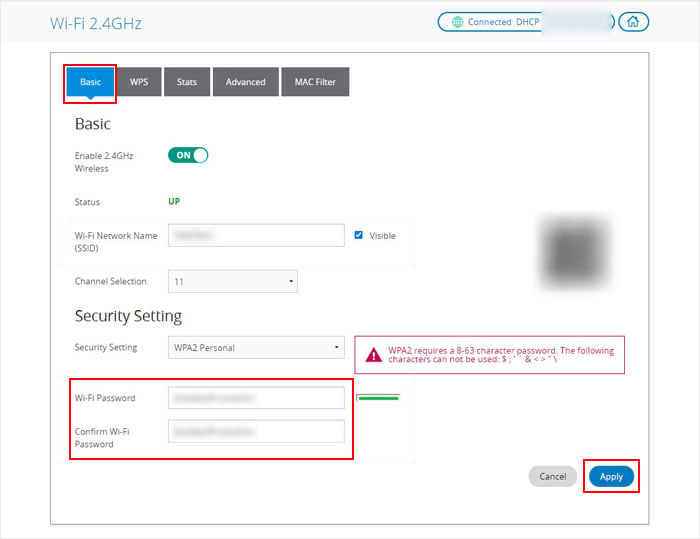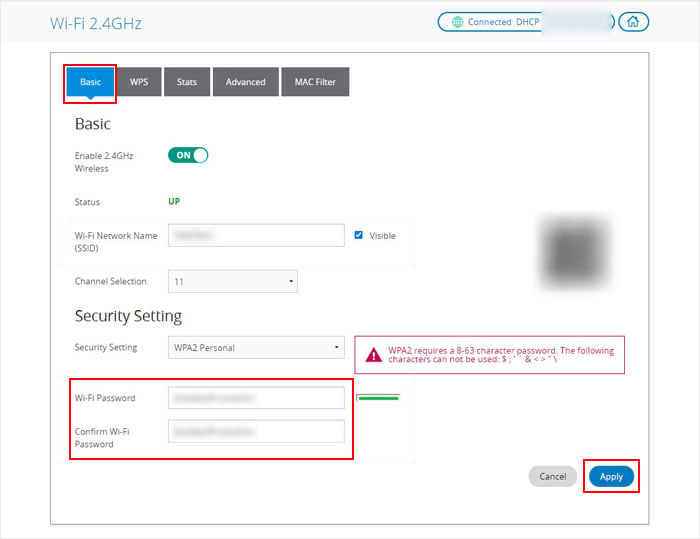Se você comprou recentemente seu roteador Spectrum, talvez queira alterar sua senha para torná-la mais forte e impedir que outras pessoas a roubem. Também é uma boa ideia alterar a senha regularmente para proteger preventivamente a rede Wi-Fi.
Você pode alterar a senha no site oficial do Spectrum ou em seu aplicativo móvel oficial. Fora isso, você também pode alterar a senha diretamente no roteador.
Além disso, lembre-se de que alterar a senha fará com que você saia da rede em todos os dispositivos. Portanto, você precisará inserir a senha atualizada novamente em todos os dispositivos.
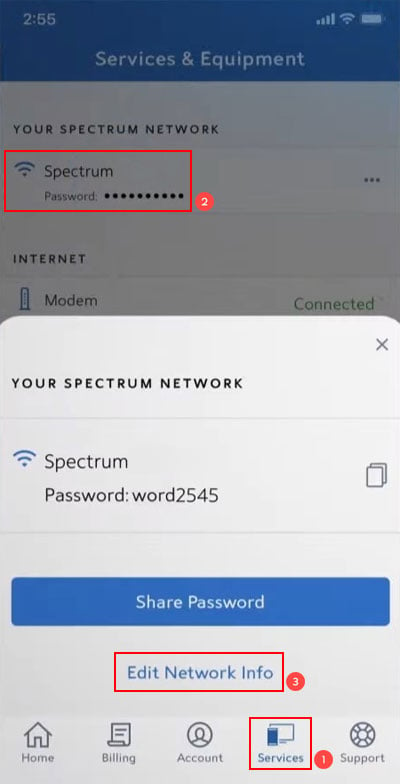
Usando o aplicativo My Spectrum
A maneira mais fácil de alterar sua senha sem fio Spectrum é através do Aplicativo My Spectrum em seus dispositivos móveis.
Primeiro, você precisa baixar o aplicativo My Spectrum em App Store ou Google PlayStore. Abra o aplicativo. Em seguida, faça login com seu nome de usuário e senha do Spectrum. Se você não tem uma conta, você precisa criá-la primeiro. Depois de fazer login, vá para a guia Serviços . Selecione sua rede Wi-Fi em Sua rede Spectrum. Toque em Editar informações de rede.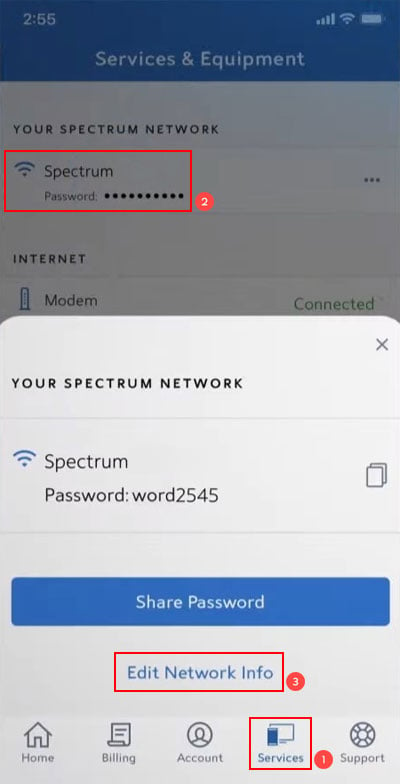 Altere a senha e toque em Salvar (ou na marca de seleção).
Altere a senha e toque em Salvar (ou na marca de seleção).
Da conta online do Spectrum
Você também pode acessar sua conta online no site oficial do Spectrum e alterar a senha através desta plataforma. Ele segue um processo semelhante ao do aplicativo My Spectrum.
Acesse https://www.spectrum.net/ e selecione Entrar no canto superior direito. Digite seu nome de usuário e senha para entrar em sua conta. Se você não tem uma conta Spectrum, você precisa criá-la primeiro. Depois de fazer login, vá para a guia Seus Serviços e clique em Internet.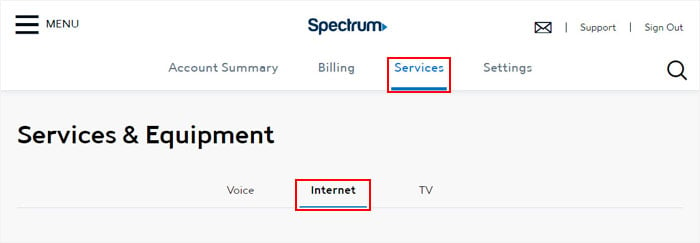
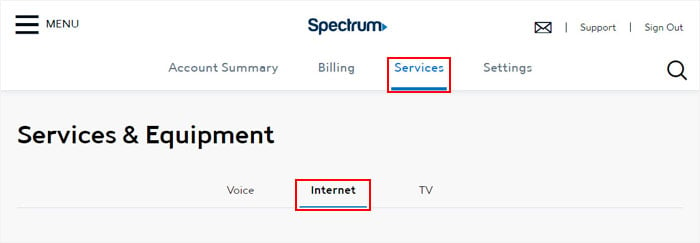 Expanda a rede WiFi cuja senha você precisa alterar clicando no ícone de seta azul ao lado dela. Selecione Gerenciar rede.
Expanda a rede WiFi cuja senha você precisa alterar clicando no ícone de seta azul ao lado dela. Selecione Gerenciar rede.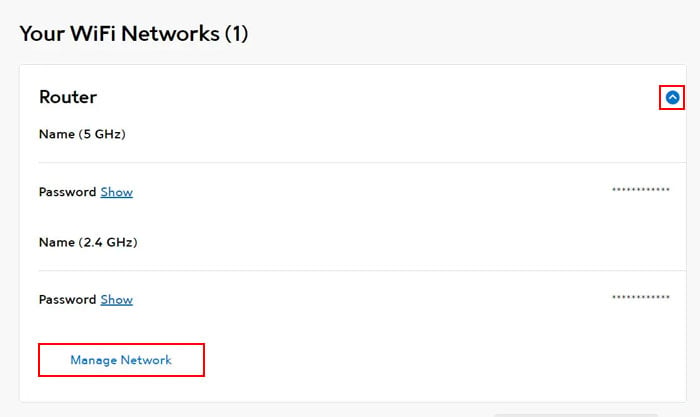
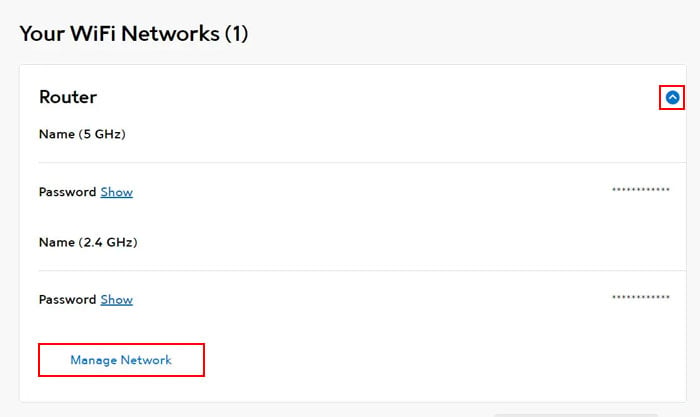 Altere a senha conforme desejar e clique em Salvar.
Altere a senha conforme desejar e clique em Salvar.
Através do Portal do Roteador
A maneira geral de alterar as configurações de Wi-Fi ou roteador para todos os roteadores é através de seu portal dedicado. Embora o Spectrum forneça formas alternativas específicas para o dispositivo, você ainda pode usar o portal do roteador para alterar a senha.
Nota: a interface do portal do roteador depende do modelo ou geração do roteador. Se as instruções abaixo não corresponderem à sua situação, tente verificar opções semelhantes.
Você também pode procurar ajuda de fontes oficiais para obter o processo exato para o modelo do seu roteador.
Certifique-se de que seu computador esteja conectado à rede Spectrum Wi-Fi. Use um cabo Ethernet se não souber a senha atual do Wi-Fi. Primeiro, você precisa saber o IP do gateway do roteador logar em seu portal. Normalmente, deve ser 192.168.1.1 ou 192.168.0.1
A maioria dos roteadores tem adesivos que mostram esse endereço. Mas se você não conseguir encontrá-lo, poderá usar alguns comandos na interface de linha de comando padrão do seu computador para localizar ou confirmar o endereço do gateway. Windows: Abra Executar pressionando Windows + R. Digite cmd e pressione Enter para abrir o Prompt de Comando. Digite WMIC NICConfig onde IPEnabled=”True”obtenha DefaultIPGateway e pressione Enter.
 Mac: Abra o Terminal. Digite netstat-rn | grep padrão | awk'{print $2}’e pressione Enter.
Mac: Abra o Terminal. Digite netstat-rn | grep padrão | awk'{print $2}’e pressione Enter.
 Linux: Abra o Terminal. Tipo rota ip | awk’/default/{ print $3 }’e pressione Enter.
Linux: Abra o Terminal. Tipo rota ip | awk’/default/{ print $3 }’e pressione Enter.
 Em seguida, digite este endereço em seu navegador. Digite o nome de usuário e a senha do portal do roteador (não da sua rede Wi-Fi) para fazer login no portal. Se você não o alterou manualmente, ele ainda deve manter as credenciais padrão, como:
Em seguida, digite este endereço em seu navegador. Digite o nome de usuário e a senha do portal do roteador (não da sua rede Wi-Fi) para fazer login no portal. Se você não o alterou manualmente, ele ainda deve manter as credenciais padrão, como:
Clique em Avançado ao lado de Sair. Selecione Wi-Fi em Conectividade. Se você usar Wi-Fi de banda dupla, terá Wi-Fi de 2,4 GHz e 5,0 GHz como opções. Você pode escolher qualquer um deles.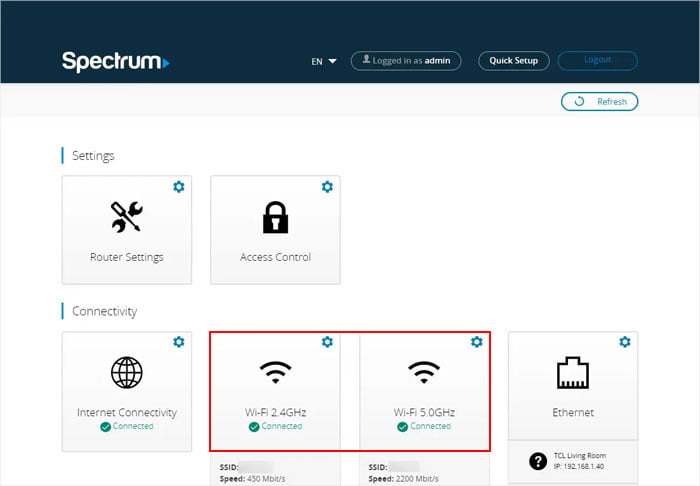
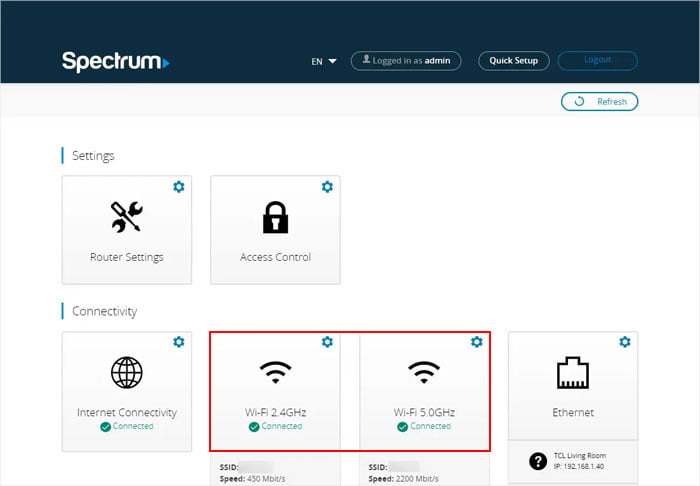 Vá para a guia Básico . Altere a senha em Configuração de segurança e selecione Aplicar.
Vá para a guia Básico . Altere a senha em Configuração de segurança e selecione Aplicar.